Ubuntu-bash-tiedostojen käyttäminen Windowsissa (ja Windows-järjestelmän asemasi Bashissa)

Storeen asentamat Linux-ympäristöt (kuten Ubuntu ja openSUSE) säilyttävät tiedostot piilotetussa kansiossa. Voit käyttää tätä kansiota varmuuskopioida ja katsella tiedostoja. Voit myös käyttää Windowsin tiedostoja Bash-kuoresta.
Älä muokkaa Linux-tiedostoja Windows-työkaluilla
Microsoft varoittaa voimakkaasti Linux-tiedostojen lisäämistä tai muuttamista Windows-ohjelmistolla. Tämä voi aiheuttaa metatieto-ongelmia tai vioittaa korruptiota, ja se voi pakottaa poistamaan ja asentamaan Linux-jakelun korjaamaan sen. Voit kuitenkin katsella ja varmuuskopioida Linux-tiedostojasi Windows-ohjelmistolla, mikä ei aiheuta ongelmia.
Toisin sanoen käsittele Linux-kansiota sellaisena kuin se olisi vain luku -tilassa Windowsissa. Älä käytä Windows-työkalua, mukaan lukien graafisia sovelluksia tai komentorivityökaluja, niiden muokkaamiseen. Älä myöskään luo uusia tiedostoja näihin kansioihin Windows-työkalujen avulla.
Jos haluat työskennellä tiedoston kanssa sekä Linux- että Windows-ympäristöistä, luo se Windows-tiedostojärjestelmään. Jos sinulla on esimerkiksi kansio C: -projektissa Windowsissa, voit käyttää sitä myös osoitteessa / mnt / c / projekti Linux-ympäristössä. Koska se on tallennettu Windows-tiedostojärjestelmään ja sitä käytetään kohdassa / mnt / c, on turvallista muokata tiedostoa joko Windows- tai Linux-työkaluilla.
Jos Windows tallentaa Linux-tiedostot
Linux-tiedostojärjestelmäsi on tallennettu piilotettuun kansioon syystä, koska Microsoft ei halua, että sitä muutetaan. Mutta jos haluat tarkastella tai varmuuskopioida joitakin tiedostoja, ne tallennetaan piilotettuun kansioon. Voit käyttää sitä avaamalla File Explorer ja kytkemällä seuraavan osoitteen osoiteriville:
% USERPROFILE% \ AppData \ Local \ Paketit
(Tämä vie sinut C: \ Users \ nimi \ AppData \ Local \ Paketit . Voit myös näyttää piilotetut kansiot File Explorerissa ja navigoida täällä manuaalisesti, jos haluat.

Kaksoisnapsauta tässä kansiossa sen Linux-jakelun kansiota, jonka tiedostoja haluat tarkastella:
- ubuntu: CanonicalGroupLimited.UbuntuonWindows_79rhkp1fndgsc
- openSUSE Leap 42: 46932SUSE.openSUSELeap42.2_022rs5jcyhyac
- SUSE Linux Enterprise Server 12: 46932SUSE.SUSELinuxEnterpriseServer12SP2_022rs5jcyhyac
Näiden kansioiden nimet voivat muuttua hieman tulevaisuudessa. Etsi vain kansio, joka on nimetty Linux-jakelun perusteella.

Kaksoisnapsauta Linux-jakelun kansiossa ”LocalState” -kansiota ja kaksoisnapsauta ”rootfs” -kansiota nähdäksesi sen tiedostot.
Toisin sanoen tiedostot tallennetaan osoitteeseen:
C: \ Users \ nimi \ AppData \ Local \ paketit \ DISTRO_FOLDER \ LocalState \ rootfs
Huomautus: Vanhemmissa Windows 10 -versioissa nämä tiedostot tallennettiin kohtaan C: Käyttäjät Nimi Appata Paikallinen xss. Tämä muuttui Fall Creators Update -sovelluksella.
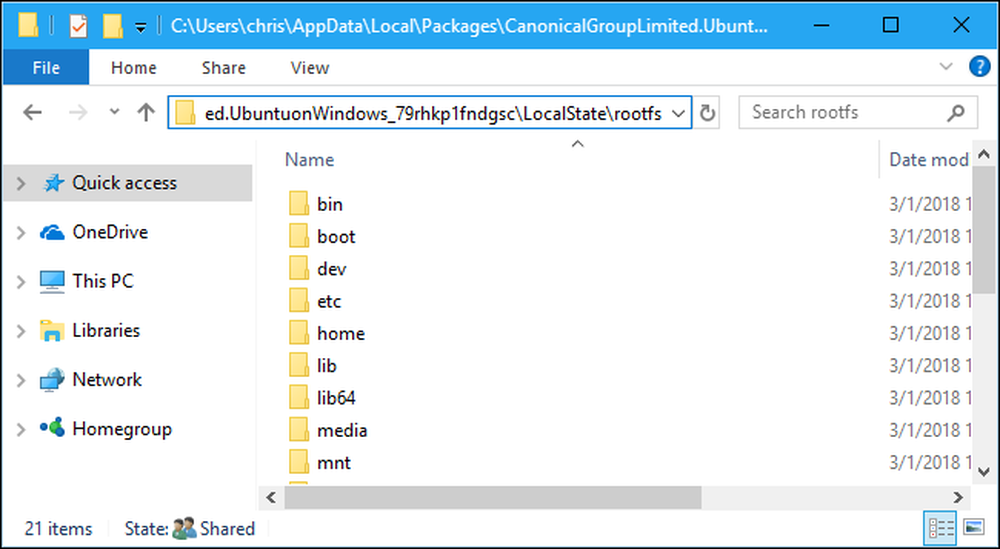
Voit tarkastella kotikansioon tallennettuja tiedostoja kaksoisnapsauttamalla kotikansion kansiota ja kaksoisnapsauttamalla UNIX-käyttäjätunnusta.
Muista, älä muokkaa näitä tiedostoja tai lisää tiedostoja näihin kansioihin File Explorerista!

Missä Windows-järjestelmäasema näkyy Linuxissa
Linuxin Linux-osajärjestelmä tekee koko Windowsin järjestelmäaseman käytettävissäsi, jotta voit työskennellä samojen tiedostojen kanssa molemmissa ympäristöissä. Bash-ympäristö ei kuitenkaan tyhjennä sinut C: -asemaan. Sen sijaan se sijoittaa sinut UNIX-tilisi kotikansioon Linux-ympäristön tiedostojärjestelmässä.
Windowsin järjestelmäasema ja muut siihen liitetyt asemat näkyvät siellä / mnt / hakemistossa, jossa muut asemat ovat perinteisesti saatavilla Linux-hakemistorakenteessa. Erityisesti löydät C: -aseman seuraavassa Bash-ympäristössä:
/ Mnt / c-
Voit siirtyä tähän hakemistoon CD komento, kirjoita vain:
cd / mnt / c
Jos sinulla on D: -asema, löydät sen osoitteesta / mnt / d ja niin edelleen.
Voit esimerkiksi käyttää C: ssä tallennettua tiedostoa: Käyttäjät Chris Lataukset File.txt, käytät Bash-ympäristössä polkua /mnt/c/Users/Chris/Downloads/File.txt. Ja kyllä, se on tapauskohtainen, joten tarvitset "latauksia" eikä "latauksia".

Voit myös liittää ulkoisia asemia ja verkkoalueita, jotta pääset käyttämään lisää tiedostoja Linux-ympäristössä.
Huomaa, että kun käytät Windows-järjestelmätiedostoja, Bash-kuoriympäristössäsi on käyttöoikeudet. Jos käynnistit sen normaalisti pikakuvakkeesta, sillä on samat tiedoston käyttöoikeudet kuin Windows-käyttäjätunnuksessasi.
Jos esimerkiksi haluat käyttää järjestelmän kansiota, käyttäjätunnuksellasi ei ole käyttöoikeutta, sinun on napsautettava hiiren kakkospainikkeella Bash-shell-pikakuvaketta ja valitsemalla "Suorita järjestelmänvalvojana" käynnistämään Bash-kuoren Windows-järjestelmänvalvojan oikeuksilla.
Tämä toimii aivan kuten komentokehote, joka on käynnistettävä järjestelmänvalvojana, jos tarvitset kirjoitusoikeuksia vain pääkäyttäjän tiedostoihin tai kirjoita käyttöoikeus järjestelmän tiedostoihin. Et voi vain käyttää sudo Bash-ympäristössä.




